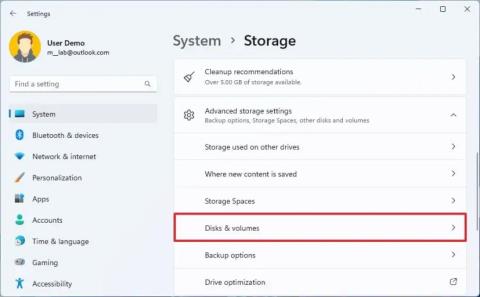Comment désactiver les notifications de compte du menu Démarrer sur Windows 11 23H2

Pour désactiver les notifications du menu Démarrer sous Windows 11 23H2, ouvrez Paramètres > Personnalisation > Démarrer et désactivez l'option de notifications de compte.